如何设置u启动系统
shiwaishuzidu 2025年4月16日 18:20:02 系统 19
简答:设置U盘启动系统通常有两种方法,一是开机时按快捷键(如F12、F11等)选择U盘启动;二是进入BIOS设置,将U盘设为第一启动项。
设置U盘启动系统通常有以下几种方法:
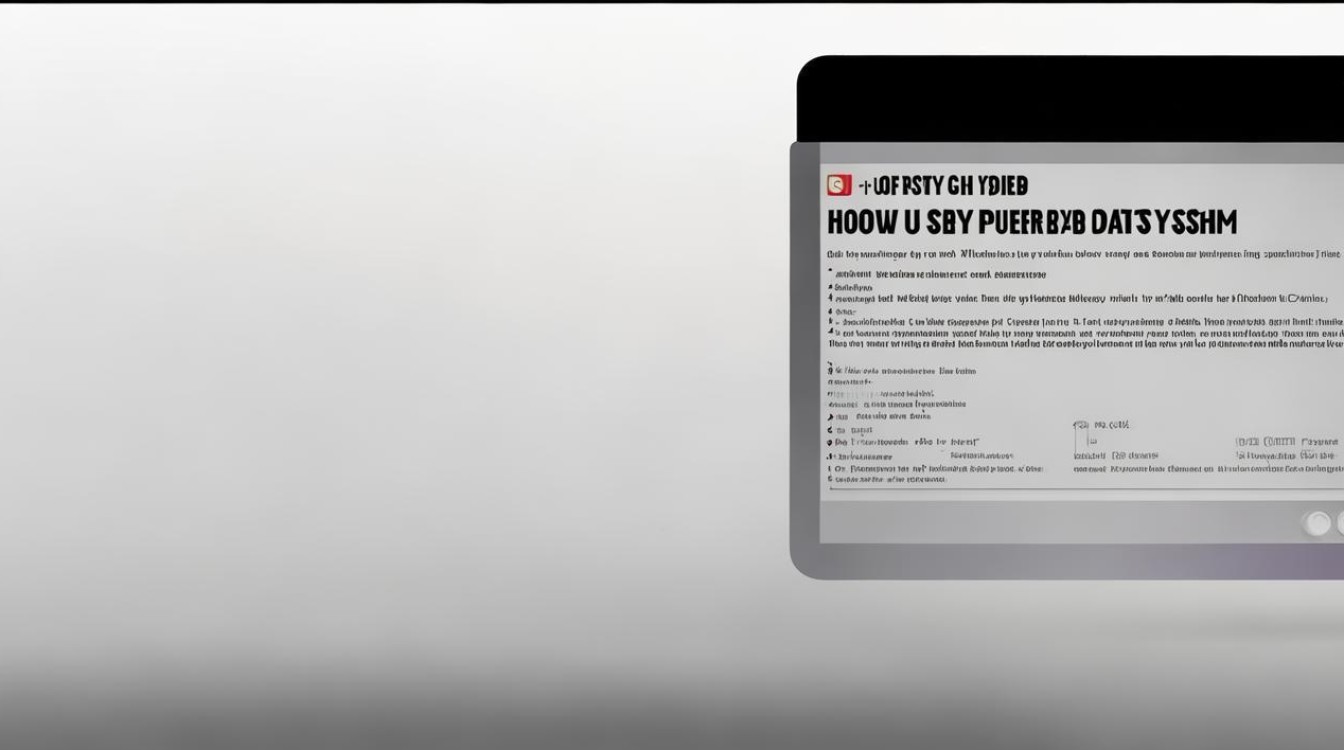
-
通过BIOS设置
- 进入BIOS界面:在开机或重启电脑的过程中,按下特定的按键进入BIOS设置,常见的按键有Del、F2、F10、F12等,不同的电脑品牌和型号可能有所不同,可以在开机时留意屏幕下方的提示信息来确定具体的按键。
- 找到启动选项:进入BIOS后,使用方向键导航到“Boot”或“Startup”选项卡,不同BIOS的界面和名称可能会有所差异。
- 设置U盘为第一启动项:在启动选项中,会列出电脑可识别的各类设备,如硬盘、光驱、U盘等,使用键盘上的上下箭头键选择U盘对应的选项,然后按Enter键确认,有些BIOS可能需要先选择“USB HDD”(U盘硬盘模式)或“USB FD”(U盘软盘模式),具体取决于U盘的制作方式和BIOS的设置要求,之后,再次使用上下箭头键将U盘选项移动到启动顺序的首位,即设置为第一启动项。
- 保存并退出BIOS:设置完成后,按下F10键(部分BIOS可能是F4、F6等其他按键),在弹出的提示框中选择“Yes”或“OK”,保存设置并退出BIOS,电脑会自动重启,此时就会尝试从U盘启动。
-
通过快捷键设置

- 了解快捷键:许多电脑品牌提供了开机时直接选择启动设备的快捷键,联想电脑通常是F12键,惠普电脑是F9键,戴尔电脑是F12键等,可以在电脑开机时留意屏幕下方的提示信息来确定对应的快捷键。
- 插入U盘并重启电脑:将制作好的U盘启动盘插入电脑的USB接口,然后重启电脑。
- 使用快捷键选择U盘启动:在电脑开机过程中,当出现品牌标志或自检画面时,快速按下相应的快捷键,会弹出一个启动菜单,其中包含电脑可识别的各种启动设备选项,如硬盘、光驱、U盘等,使用键盘上的方向键选择U盘对应的选项,然后按Enter键确认,电脑就会从U盘启动。
无论是通过BIOS设置还是快捷键设置,都能实现U盘启动系统,用户可根据自身电脑情况及使用习惯,选择适合的方法来设置U盘启动,以便进行系统安装、修复等操作。










